StarLabs는 Gnome Shell Linux 데스크탑 환경을위한 완벽한 테마 변환 팩입니다. 팩 모양은 진한 파란색, 푸르스름한 검은 색 등과 같은 어두운 색을 중심으로합니다.
StarLabs 테마 패키지는 매우 포괄적입니다. 사용자가 다운로드하면 바탕 화면의 모양을 변경하기 위해 GTK 테마 만 얻는 것이 아닙니다. 또한 커서 테마, 그놈 쉘 테마, 마우스 테마, 옵션 Plymouth 부팅 화면 테마 및 특수한 사운드 테마도 제공됩니다!
LinuxLab 환경을 새로운 것으로 꾸미려면 StarLabs를 사용하는 것이 좋습니다. 시스템에서 작동시키는 방법은 다음과 같습니다.
StarLabs 테마 팩 다운로드
StarLabs 테마 패키지는 몇 가지로 제공됩니다장소. 대부분의 사용자는 모든 것을 GitHub 페이지에서 직접 다운로드 할 수 있습니다. 그러나 개발자에게는 Ubuntu 사용자가 사용할 수있는 소프트웨어 PPA도 있습니다. Linux PC 용 StarLabs 테마 패키지를 얻으려면을 눌러 터미널 창을여십시오. Ctrl + Alt + T 또는 Ctrl + Shift + T 키보드에서. 그런 다음, 터미널 창이 열린 상태에서 Linux PC에 해당하는 명령 행 지시 사항을 따르십시오.
우분투
앞에서 언급했듯이 StarLabs에는 Ubuntu 사용자를위한 전용 소프트웨어 PPA가 있습니다. PPA를 사용할 수있는 것은 Ubuntu 사용자가 없으면 손으로 모든 것을 컴파일해야하기 때문에 매우 유용합니다.
PPA를 추가하려면 터미널 창으로 이동하여 추가 적응 리포지토리 StarLabs 소프트웨어 소스를 시스템에 추가합니다.
참고 :이 테마는 베타 버전입니다. Ubuntu에서 StarLabs 테마를 사용하는 동안 문제가 발생할 수 있습니다.
sudo add-apt-repository ppa:starlabs/beta
새로운 소프트웨어 PPA가 Ubuntu Linux PC에 추가되면 StarLabs PPA에 액세스 할 수 있도록 소프트웨어 소스를 업데이트해야합니다.
sudo apt update
모든 것을 최신 상태로 유지하면서 StarLabs 테마 팩의 설치 지침으로 이동하십시오.
소스 코드
GitHub를 통해 StarLabs의 소스 코드를 다운로드하려면 다양한 종속성을 설치해야합니다. 시스템의 모든 것을 설정하려면 아래 지침을 따르십시오.
데비안
sudo apt-get install sassc git meson
아치 리눅스
sudo pacman -S sassc git meson
페도라
sudo dnf install sassc git meson
오픈 수세
sudo zypper isntall sassc git meson
모든 빌드 타임 종속성이 시스템을 관리하고 설치하면 StarLabs 테마 패키지는 다음을 통해 Linux로 쉽게 다운로드 할 수 있습니다. 자식 클론 명령. 터미널에서 아래 명령을 입력하십시오.
git clone https://github.com/StarLabsLtd/StarLabsTheme.git
다운로드 프로세스가 완료되면 CD 명령을 실행하고 터미널 세션을 홈 디렉토리 (~)에서 새로 만든“StarLabsTheme”폴더로 이동하십시오.
cd StarLabsTheme
이제 터미널 세션이"StarLabsTheme"디렉토리는 터미널을 "extensions"디렉토리로 이동합니다. 여기에서 Git에서 "gnome-shell-extension-lockkeys"를 아래로 당깁니다. 그렇지 않으면 빌드가 실패합니다.
cd extensions rm -rf gnome-shell-extension-lockkeys
git clone https://github.com/kazysmaster/gnome-shell-extension-lockkeys.git
터미널을 "StarLabs"디렉토리로 다시 이동하십시오.
cd ~/StarLabsTheme
"StarLabsTheme"디렉토리에 들어가면 안내서의 다음 섹션에서 설치 지시 사항으로 이동하십시오.
StarLabs 테마 팩 설치
다운로드가 완료되었으므로 설치를 시작할 수 있습니다. 터미널 창을 열고 Linux OS에 해당하는 아래 명령을 따르십시오.
우분투
Ubuntu를 사용하는 사람들은 StarLabs 소프트웨어가 올바르게 작동하기 위해 멋진 일을 할 필요가 없습니다. 대신, 단지 간단한 적절한 설치 명령이 필요합니다.
sudo apt install starlabstheme
소스 코드
Linux에서 StarLabs를 설치하는 것은 소스에서 약간 어렵습니다. 코드를 작성하여 시작합니다. 중간자 빌드 도구.
meson build
가정 메손 빌드 위의 명령이 성공하면 화면에 오류 메시지가 표시되지 않습니다. 다음으로 건물 프로세스를 완료하십시오. 닌자.
ninja -C build sudo ninja -C build install
소스에서 빌드 된 테마 팩으로 다음 명령을 실행하여 StarLabs 테마 팩 설치 프로세스를 완료하십시오.
sudo update-alternatives --install /usr/share/gnome-shell/theme/gdm3.css gdm3.css /usr/share/gnome-shell/theme/StarLabs/gnome-shell.css 47
sudo glib-compile-schemas /usr/share/glib-2.0/schemas
sudo update-alternatives --install /usr/share/plymouth/themes/default.plymouth default.plymouth /usr/share/plymouth/themes/StarLabs/StarLabs.plymouth 150 --slave /usr/share/plymouth/themes/default.grub default.plymouth.grub /usr/share/plymouth/themes/StarLabs/StarLabs.grub
sudo update-initramfs -u
모든 명령이 실행되면 Linux PC를 다시 시작하십시오.
Linux PC에서 StarLabs 테마에 액세스
Linux PC에서 StarLabs 테마에 액세스하려면설정을 변경해야합니다. 테마는 StarLabs 아이콘 세트, 쉘 테마 등이 사전 설치된 자체 세션을 제공합니다. 대신 Gnome 로그인 화면으로 이동하여 '톱니 바퀴'아이콘을 클릭하면 다양한 데스크톱 세션이 표시됩니다. 그런 다음 사용 가능한 "StarLabs"세션을 살펴보고 선택하십시오.

"StarLabs"세션이 선택되면 사용자를 선택하고 비밀번호를 입력 한 후 로그인하십시오! 로그인하면 완전한 StarLabs 경험을 받게됩니다!
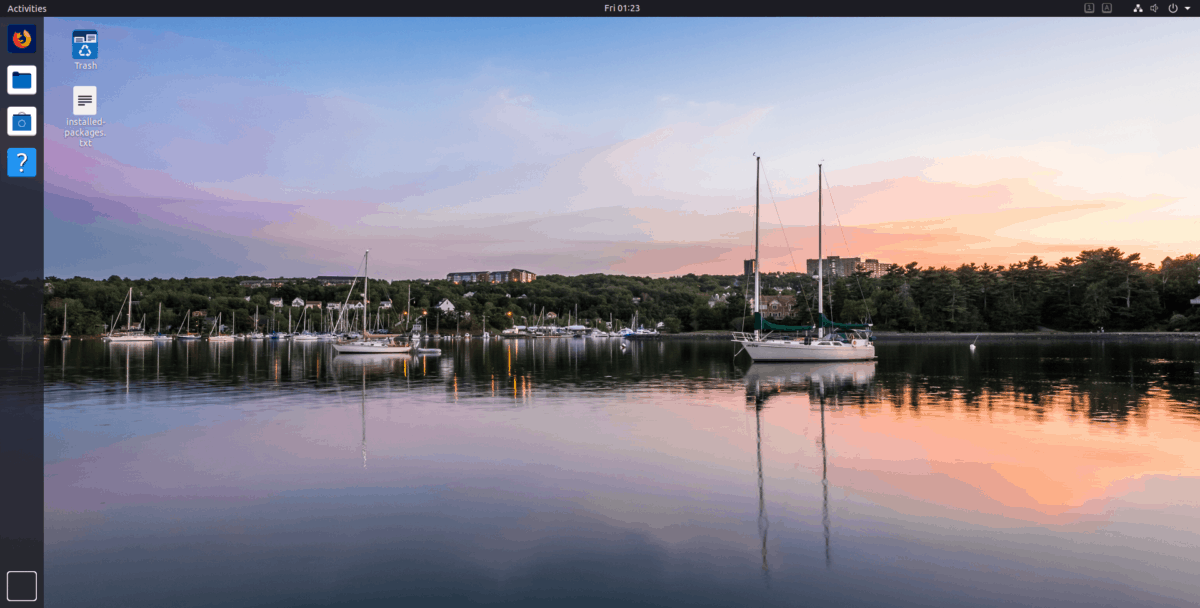












코멘트